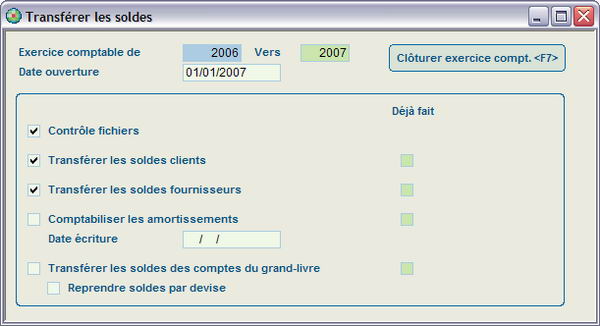
Menu Extras, Clôturer l'exercice comptable, Reprendre les soldes
Configurez le nouvel exercice comme exercice actuel dans le menu Paramètres, Comptabilité.
Choisissez le menu Extras, Clôturer l'exercice comptable, Reprendre les soldes. Vérifiez si l'exercice à clôturer est bien rempli. Le nouvel exercice est automatiquement rempli.
Décochez les champs Comptabiliser les amortissements et Transférer les soldes des comptes du grand-livre, afin que seuls les champs Contrôle fichiers, Transférer les soldes clients et Transférer les soldes fournisseurs restent cochés.
Cliquez sur le bouton Clôturer exercice compt. <F7>.
Après le traitement des soldes, les champs Déjà fait derrière les champs Transférer les soldes clients et Transférer les soldes fournisseurs sont automatiquement cochés.
Fermez la fenêtre Transférer les soldes.
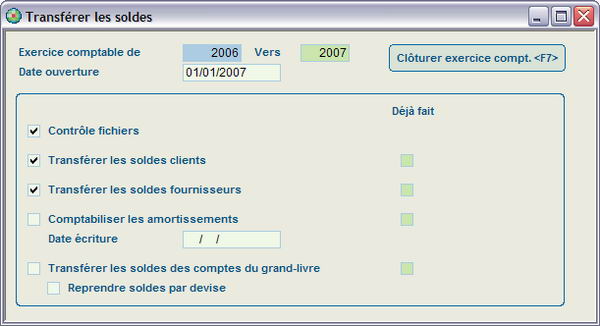
![]() Vous pouvez décocher le Contrôle fichiers si vous venez déjà d'effectuer le contrôle de façon manuelle (menu Extras, Contrôler les fichiers). Dans tous les autres cas, faites effectuer ce contrôle de façon automatique lors de la clôture.
Vous pouvez décocher le Contrôle fichiers si vous venez déjà d'effectuer le contrôle de façon manuelle (menu Extras, Contrôler les fichiers). Dans tous les autres cas, faites effectuer ce contrôle de façon automatique lors de la clôture.
![]() Vous pouvez maintenant comptabiliser toutes les opérations dans le nouvel exerice (achats, ventes, opérations financières et diverses).
Vous pouvez maintenant comptabiliser toutes les opérations dans le nouvel exerice (achats, ventes, opérations financières et diverses).
Dans l'ancien exercice vous ne pouvez plus comptabiliser que les soi-disant comptabilisations de correction par les opérations diverses (aussi bien sur les comptes que sur les clients et les fournisseurs). Ces corrections vous seront communiquées par votre comptable après avoir effectué les préparations pour les comptes annuels. Les éventuelles corrections que vous comptabilisez ici sur les clients et les fournisseurs sont également effectuées dans une opération diverse dans les soldes déjà transférés dans le nouvel exercice.
Après avoir introduit les comptabilisations de correction, fermez définitivement l'Étape 3.